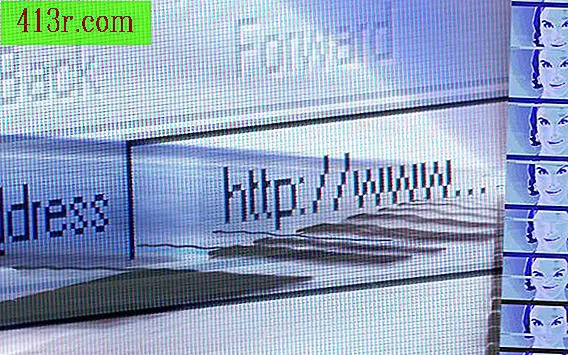Pourquoi Paint Tool SAI ne me laisse pas sélectionner des parties de mes photographies

Sur la sélection des outils
Outil de peinture SAI comprend un certain nombre d'outils de sélection, tels que l'outil Lasso, l'outil Baguette magique et l'outil de sélection. Ces outils vous permettent de mettre en évidence une zone spécifique dans l'image afin que les modifications n'affectent que les graphiques de la sélection. L'outil de sélection dessine un rectangle dans la sélection de l'image, tandis que l'outil Lasso vous permet de dessiner une sélection de formes à main levée. L'outil Baguette magique vous permet de cliquer sur une zone fermée et de sélectionner tous les objets de même couleur ou similaires.
Problèmes avec l'outil baguette magique
Si vous sélectionnez l'outil Baguette magique et cliquez sur votre image sans changer le paramètre par défaut, toute l'image devient bleue, indiquant que la baguette sélectionne tout le cadre. Si vous souhaitez modifier la baguette magique de sorte qu'elle ne vous permette que de sélectionner une certaine zone de l'image, cliquez sur l'outil et modifiez les paramètres dans la barre d'outils "Différence de couleur". Cliquez sur le curseur sous "Différence de couleurs" et faites-le glisser vers la gauche pour augmenter la sensibilité de l'outil de couleur. Lorsque vous cliquez à nouveau sur l'image, l'outil Baguette magique ne doit désormais sélectionner qu'une zone contenant les mêmes couleurs ou des couleurs similaires. Vous pouvez continuer à ajuster le curseur de différence de couleur si nécessaire pour modifier la sensibilité de l'outil de sélection.
Calques et sélections
Outil de peinture SAI vous permet de créer plusieurs calques flottants en haut lorsque vous créez votre image. Lorsque des modifications sont apportées à un calque, les images des autres calques ne sont pas affectées, ce qui vous donne la liberté de modifier votre image sans modifier l'original. Lorsque vous essayez de faire une sélection et que vous utilisez plusieurs calques pour éditer l'image, assurez-vous de travailler sur le calque approprié. Cliquez sur la fenêtre de la couche pour choisir la couche à gauche de l'écran, puis utilisez l'outil de sélection pour sélectionner la partie de la couche que vous souhaitez modifier.
Sélection de lignes
Si vous avez une couche de lignes dans l'image et que vous souhaitez sélectionner une partie spécifique de la ligne de travail, vous devez utiliser une configuration de sélection différente. Utilisez l'outil de sélection pour choisir une section de votre ligne de travail que vous souhaitez modifier. Cliquez sur le menu "Sélection" et choisissez "Sélectionner les CP dans la sélection" ou "Sélectionner les traits dans la sélection". Les points des lignes ou des traits deviennent rouges, ce qui indique votre sélection et vous permet de les modifier avec d'autres outils.